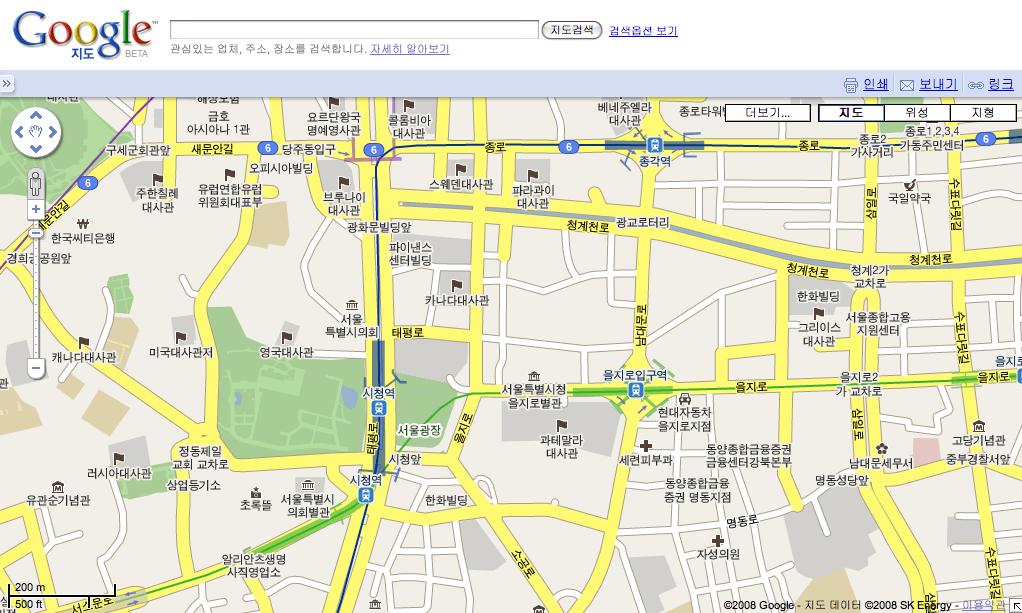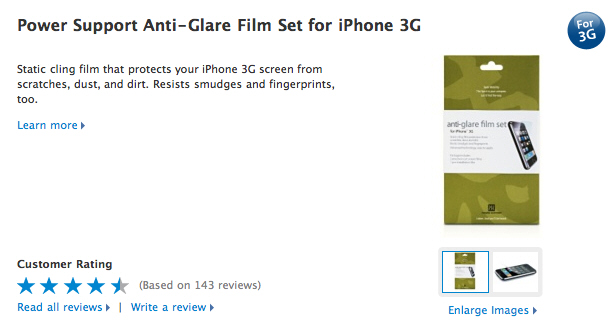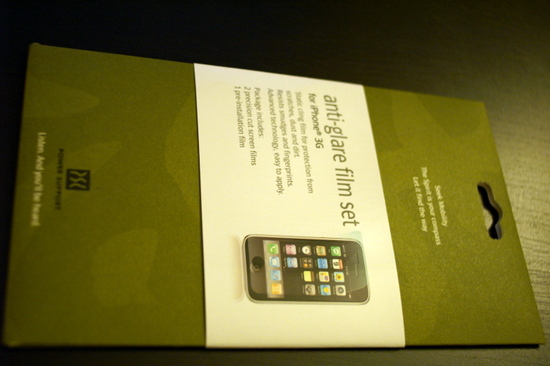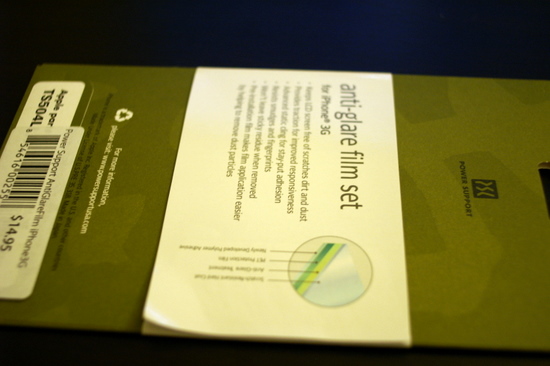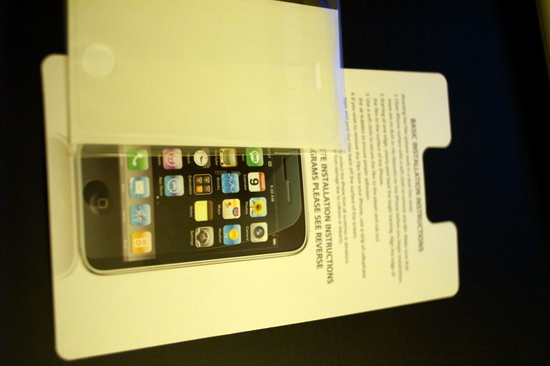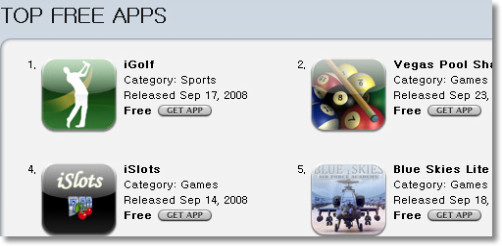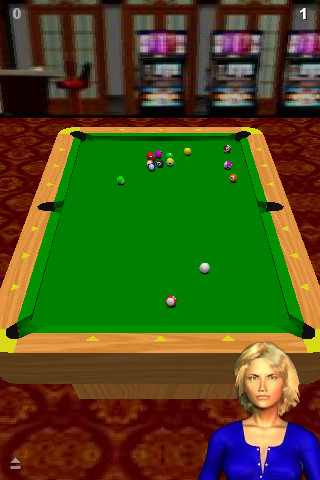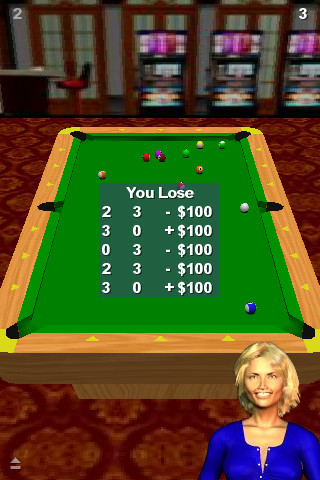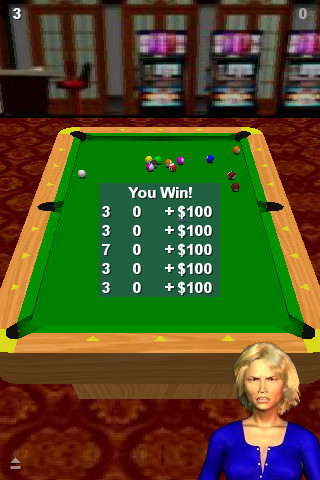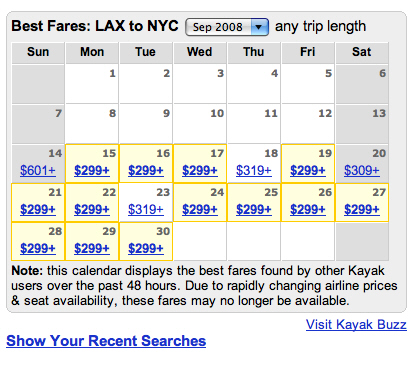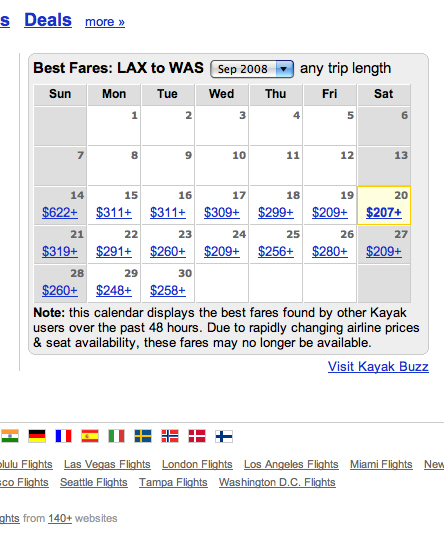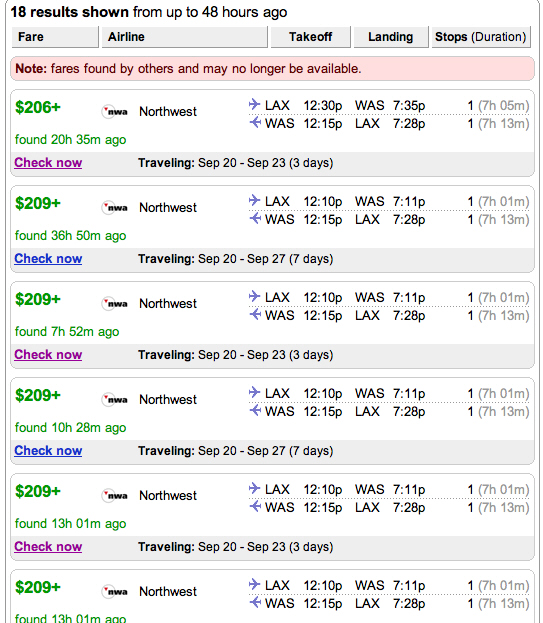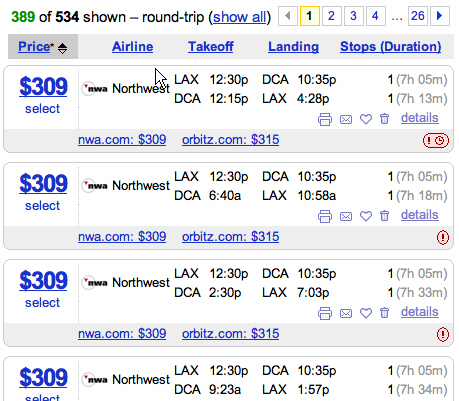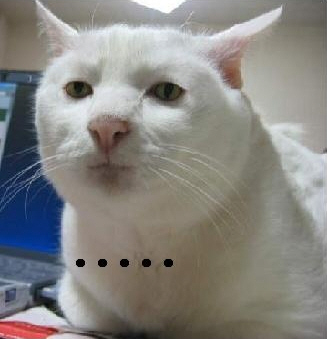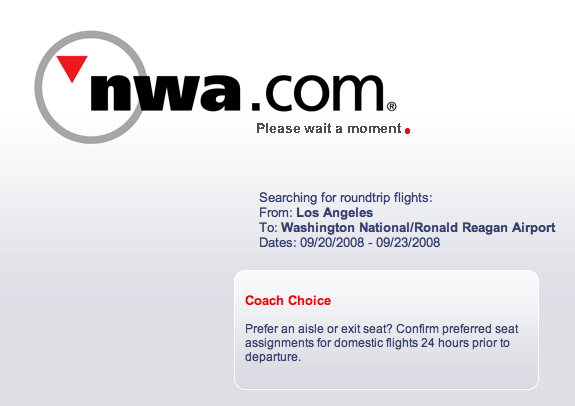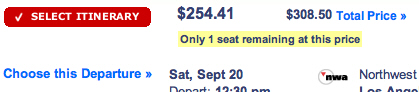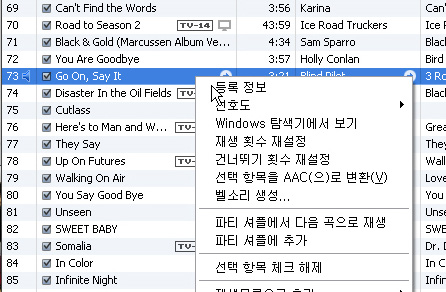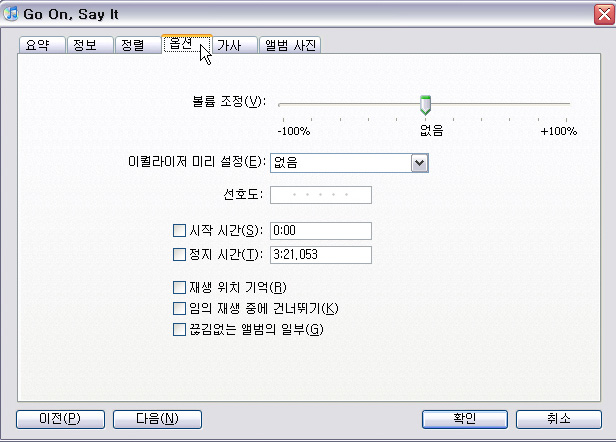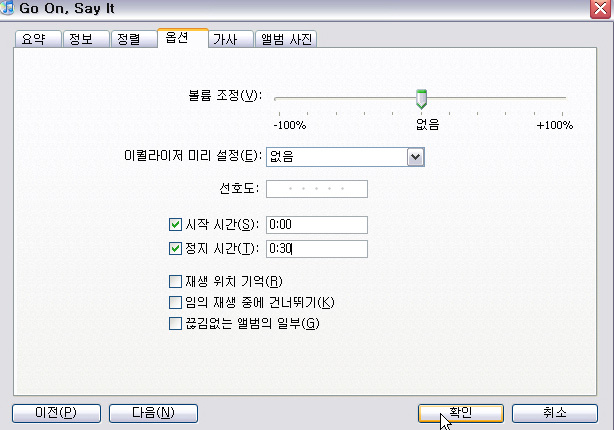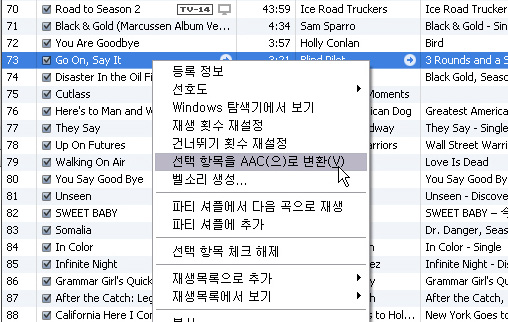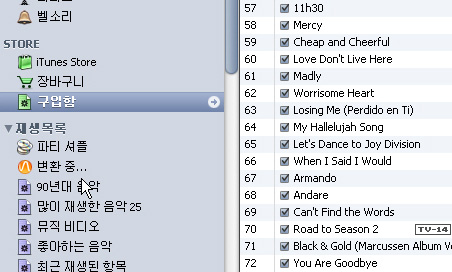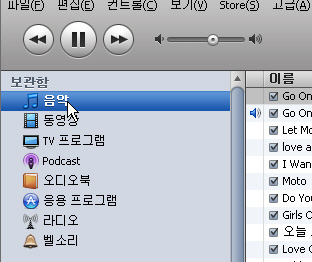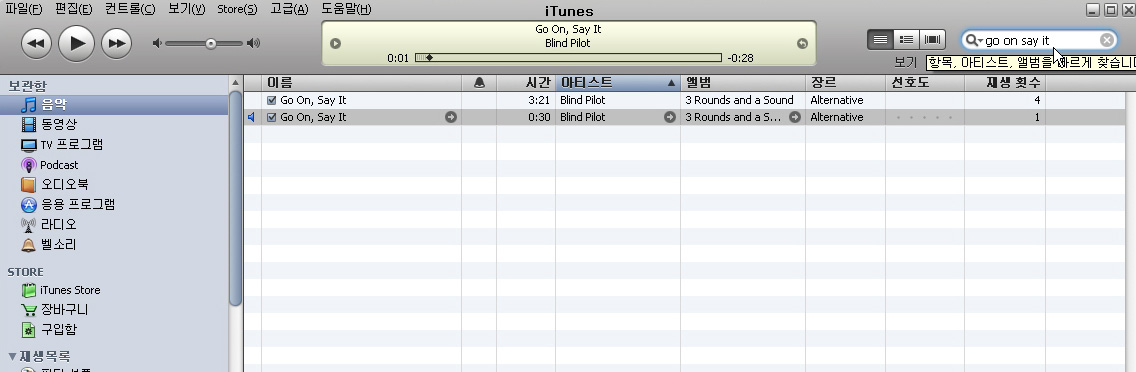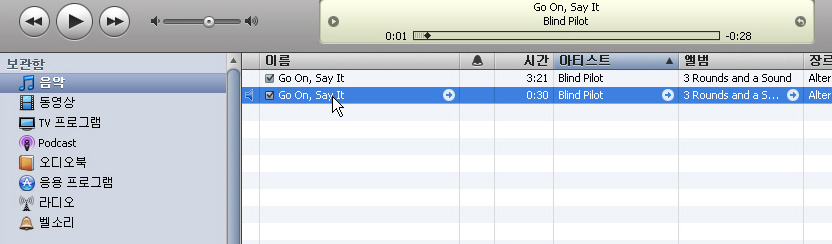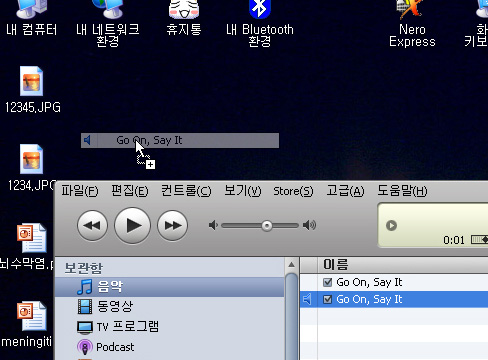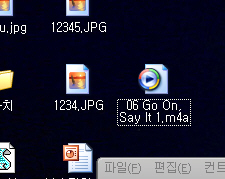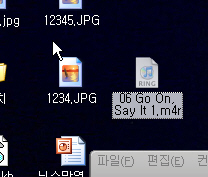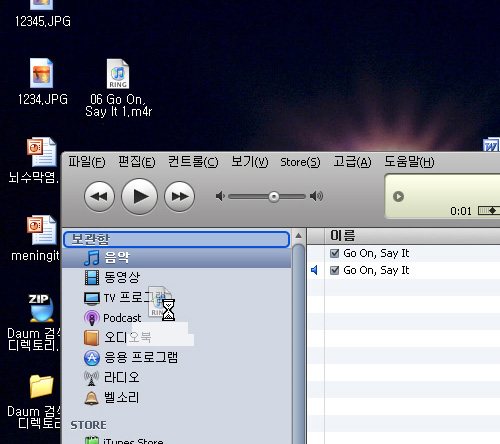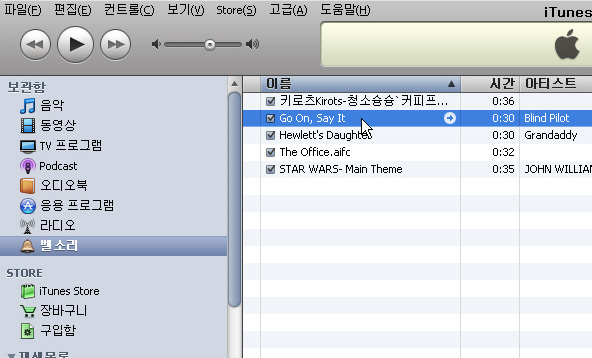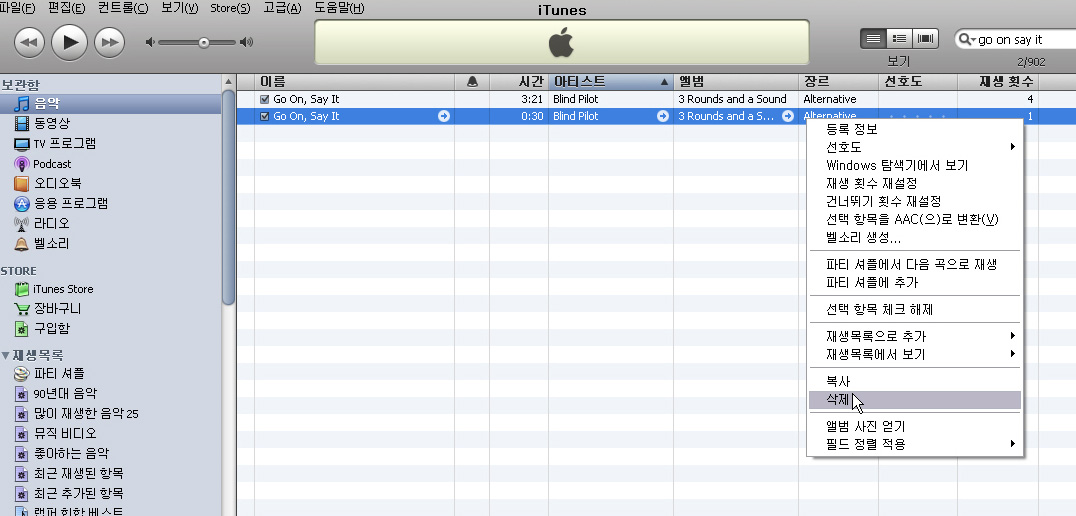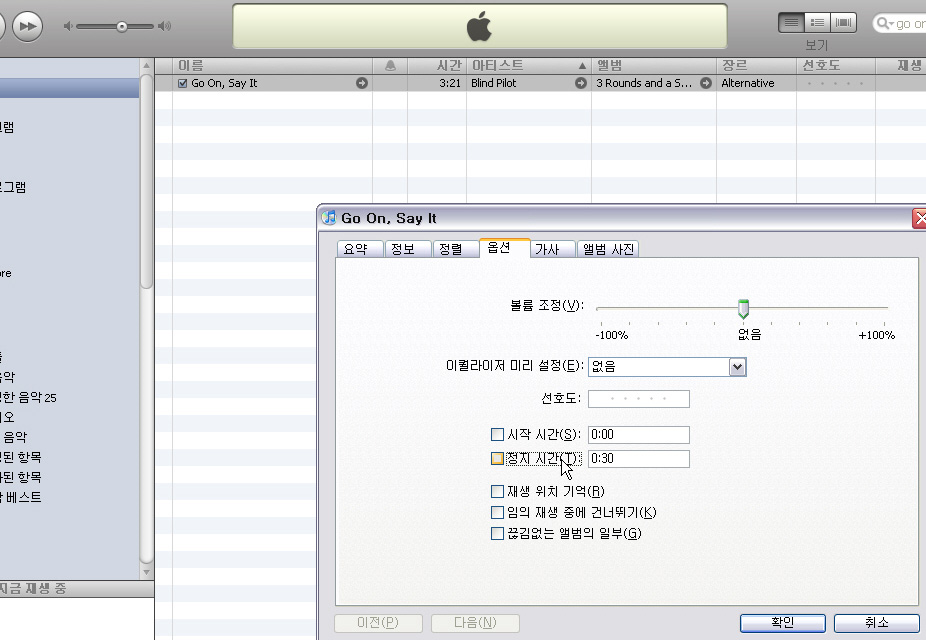업뎃된지 열흘이나 지났네요 ㅠ_ㅠ 바로바로 했어야 했는데...
이놈의 귀차니즘은 언제나 떨어져 나갈련지!!
다음은 업데이트 전문 입니다 ^-^
_______________________________________________________________
이 업데이트는 다음과 같은 여러가지 버그 수정 및 개선사항을 포함합니다.
지도 기능 향상
- Google 스트리트 뷰
T-Mobile의 안드로이드 G1에선 처음 발매시부터 들어있던 스트리트 뷰가 살짝 초큼 부러웠었는데, 아이폰이 이렇게 빨리 업뎃을 할줄 몰랐어요 ㅠ_ㅠ
스트릿뷰 자체는 상당히 다이나믹한 움직임이 가능한데, 구글 어스의 스트리트 뷰와 거의 흡사 하달까요?
내가 보고있는 방향이 어느방향인지 오른쪽 하단에 조그만하게 나오고(이게 좀 귀엽 ^^)
- 대중 교통 이용 및 걷기 시 경로
이것역시 대중교통을 많이 이용하는 사람은 꽤나 유용하게 쓰일수 있는 옵션이랄까요 ^^
이것역시 대중교통을 많이 이용하는 사람은 꽤나 유용하게 쓰일수 있는 옵션이랄까요 ^^
- 지정된 핀의 주소 표시
- 이메일을 통한 위치 공유
지정된 핀의 주소를 이용해서 현재 위치를 친구에게 메일로 보낼수 있다는 점은 최고인듯 합니다 ㅠ_ㅠ!!!
그 친구가 아이폰유저라면 금상첨화!!! 아니라면 SMS로 주소를 보내줄수도 있어서 꽤 괜찮은 서비스인듯!!
Mail 기능 향상
- 스케줄된 이메일 가져오기와 관련하여 가끔 발생하는 문제를 해결함
지정된 핀의 주소를 이용해서 현재 위치를 친구에게 메일로 보낼수 있다는 점은 최고인듯 합니다 ㅠ_ㅠ!!!
그 친구가 아이폰유저라면 금상첨화!!! 아니라면 SMS로 주소를 보내줄수도 있어서 꽤 괜찮은 서비스인듯!!
Mail 기능 향상
- 스케줄된 이메일 가져오기와 관련하여 가끔 발생하는 문제를 해결함
- 폭이 넓은 HTML 이메일의 포맷을 향상시킴
저는 메일 사용빈도가 그닥 높질 않아서 확 다가오질 않았네요!
저는 메일 사용빈도가 그닥 높질 않아서 확 다가오질 않았네요!
Safari의 안정성 및 성능을 향상시킴
(아직도 갈길이 먼듯 보입니다 ㅠ_ㅠ)
이제 Podcast를 iTunes 응용 프로그램에서 다운로드할 수 있습니다 (Wi-Fi 및 셀룰러 네트워크 사용)
통화 설정 실패 및 통화 절단 감소
Visual voicemail 메시지의 음질이 향상됨
이부분은 그다지 ^-^;; 통화가능지역이나 넓혔으면 하는 심정~~
어떤 홈 화면에서든 홈 단추를 누르면 첫번째 홈 화면으로 이동합니다.
아이폰 어플이 계속 쌓이다보면 대략 7~8페이지에서 첫번째 홈 화면으로 이동하려면 한참이 걸렸었는데,,,
아마 유저들의 요청으로 이뤄진듯?! 굿굿굿~!!
키보드 설정에서 자동 수정을 켜거나 끌 수 있는 환경설정
가끔 영어 단어들이 지멋대로 변하는 경우가 있었는데.. 그래도 자동수정이 나름 편해서 계속 쓰는중~~
이번 업뎃의 하이라이트는 단연 구글맵 업데이트가 아닌가 싶어요~~!!
스트릿뷰에, 대중교통 루트설정!!
그리고, 의외로 많이 쓰일것 같은 팟캐스트 셀룰러 넷웍이용 다운로드!!
뭐 이정도 ^-^..
갠적으로 다음 업뎃에는 아이튠즈를 와이파이가 아닌곳에서 쓸수 있게 했으면 좋겠고...
무엇보다도 사파리에서 플래쉬가 지원됐으면 하는거 ^-^
(아직도 갈길이 먼듯 보입니다 ㅠ_ㅠ)
이제 Podcast를 iTunes 응용 프로그램에서 다운로드할 수 있습니다 (Wi-Fi 및 셀룰러 네트워크 사용)
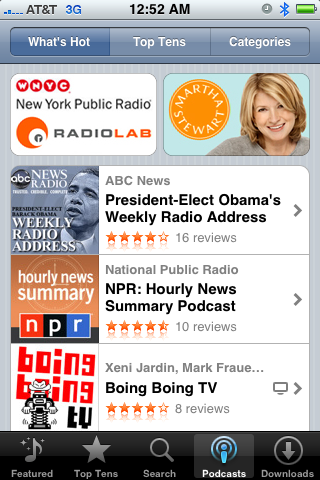
원래 와이파이가 안되는곳에서 iTunes 아이콘은 무용지물이였었는데요.. 이번 업데이트로 팟캐스트를 다운받을수 있다는점 대 환영!! |
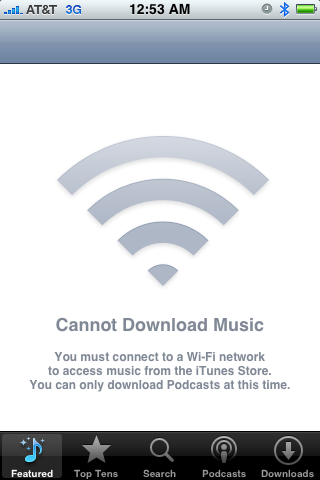
그러나 다른 기능은.... 역시나 와이파이를 필요로 한다능 ㅠ_ㅠ |
통화 설정 실패 및 통화 절단 감소
Visual voicemail 메시지의 음질이 향상됨
이부분은 그다지 ^-^;; 통화가능지역이나 넓혔으면 하는 심정~~
어떤 홈 화면에서든 홈 단추를 누르면 첫번째 홈 화면으로 이동합니다.
아이폰 어플이 계속 쌓이다보면 대략 7~8페이지에서 첫번째 홈 화면으로 이동하려면 한참이 걸렸었는데,,,
아마 유저들의 요청으로 이뤄진듯?! 굿굿굿~!!
키보드 설정에서 자동 수정을 켜거나 끌 수 있는 환경설정
가끔 영어 단어들이 지멋대로 변하는 경우가 있었는데.. 그래도 자동수정이 나름 편해서 계속 쓰는중~~
이번 업뎃의 하이라이트는 단연 구글맵 업데이트가 아닌가 싶어요~~!!
스트릿뷰에, 대중교통 루트설정!!
그리고, 의외로 많이 쓰일것 같은 팟캐스트 셀룰러 넷웍이용 다운로드!!
뭐 이정도 ^-^..
갠적으로 다음 업뎃에는 아이튠즈를 와이파이가 아닌곳에서 쓸수 있게 했으면 좋겠고...
무엇보다도 사파리에서 플래쉬가 지원됐으면 하는거 ^-^